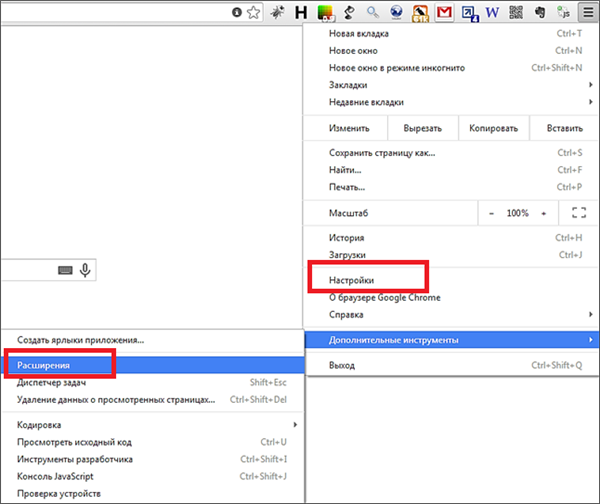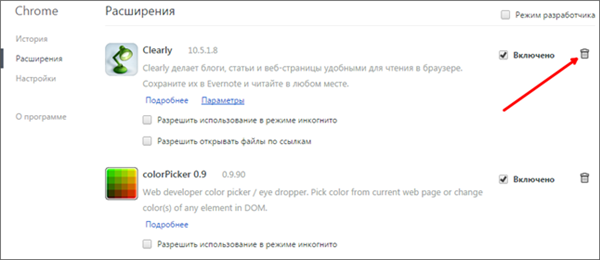Проблеми з продуктивністю ПК
Чим більше відкрито вкладок в браузері, тим повільніше він працює, т. к. кожна вкладка займає певний об’єм оперативної пам’яті ПК.
Своєчасне закриття невикористаних вкладок дозволяє швидше завантажувати відео на веб-сторінках і дивитися його без переривань.
Закрити зайві вкладки в браузері
Клацнути правою клавішею миші на будь-якій відкритій вкладці браузера і вибрати в меню, що з’явилося, необхідно дію закриття вкладок.
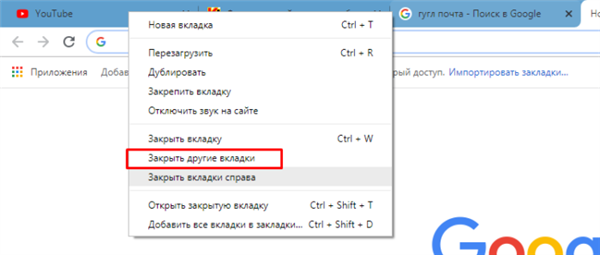
Клацаємо правою клавішею миші на будь-якій відкритій вкладці браузера, вибираємо в меню функцію «Закрити інші вкладки
Якщо необхідно відслідковувати кілька сайтів, можна повернутися до закритих вкладок пізніше, відкривши їх через історію переглядів браузера, або попередньо зберігши їх в закладках.
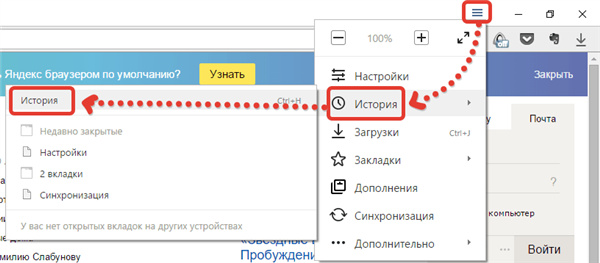
Натискаємо на іконку з трьома смужками, вибираємо пункт «Історія», знаходимо сайт і відкриваємо його
Видалити непотрібні розширення
Часто в браузерах є встановлені розширення, що працюють у фоновому режимі. Навіть якщо ці розширення корисні, вони є поширеними «винуватцями» уповільнення роботи браузера.
Крок 1. Уважно переглянути встановлені розширення, що знаходяться на панелі інструментів браузера, на предмет видалення тих, які не потрібні.
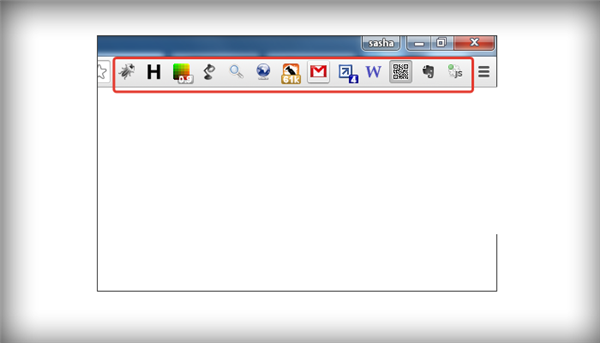
Вибираємо розширення, що знаходяться на панелі інструментів браузера, для видалення
Крок 2. Клацнути на розширенні правою кнопкою миші і вибрати «Видалити».

Клацаємо на розширенні правою кнопкою миші і вибираємо «Видалити»
Крок 3. На запит про видалення натиснути «Видалити».

Натискаємо «Видалити»
Примітка! Видалити розширення також можна через управління розширеннями.
- Клацнути кнопку «Налаштування» (три горизонтальні смужки), вибрати «Додаткові інструменти» і клацнути «Розширення».

Натискаємо значок трьох горизонтальних смужок, вибираємо «Додаткові інструменти», клацаємо «Розширення»
- Клацнути лівою клавішею миші по піктограмі кошика поряд з розширенням, яке слід видалити.

Клацаємо лівою клавішею миші по піктограмі кошика поряд з розширенням
Довідка! Можна також перевірити, чи є нові розширення, що виконують ті ж функції, якщо старі розширення не оновлювалися протягом тривалого часу.
Видалити історію переглядів, кеш і особисті дані
Очищення кеша, файлів cookie та історії перегляду браузера реально допомагає прискорити його роботу.
Інтернет-кеш містить картинки відвіданих веб-сайтів, що використовуються браузером замість скачування з Інтернету. Однак, якщо картинок стає занадто багато, їх пошук в кеші займає тривалий час, сповільнюючи браузер.
Cookie-файли – це файли даних, які ідентифікують користувача і його налаштування на веб-сайтах. Зазвичай куки корисні, але їх очищення позбавляє браузер від пошкоджених або непотрібних файлів.
Крок 1. Натиснути «Налаштування», клацнути «Додаткові інструменти» і виберіть «Видалити даних…».
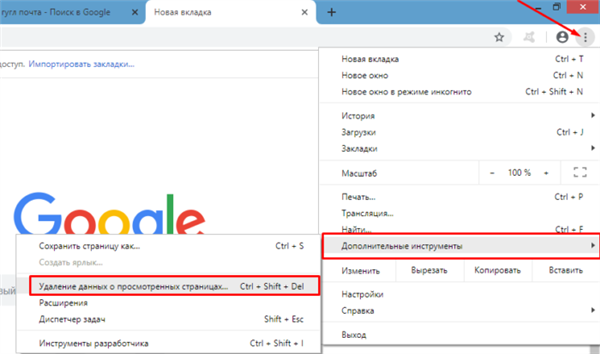
Натискаємо «Налаштування», клацаємо «Додаткові інструменти» і вибираємо «Видалення даних…»
Крок 2. У графі «Часовий діапазон» вибрати зі списку відповідний параметр, наприклад «Весь час».
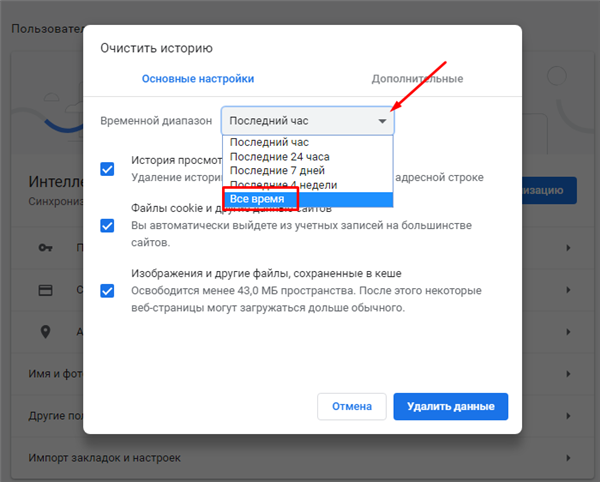
У графі «Часовий діапазон» вибираємо зі списку відповідний параметр, наприклад «Весь час»
Крок 3. Вибрати, зазначивши галочками всі пункти, і натиснути «Видалити дані».

Відмічаємо галочками всі пункти, натискаємо «Видалити дані»
Довідка! Бажано подумати про скорочення інтервалів між очищеннями браузера, т. к. це засіб ефективно прискорює його роботу.